Opravit „Sada složek nelze otevřít“ v aplikaci Outlook?

Oprava Chyba V aplikaci Outlook nelze otevřít sadu složek, otevřete e-mailového klienta v nouzovém režimu a vypněte doplňky.
Nastavení správného e-mailového podpisu je nutností, bez ohledu na e-mailového klienta, kterého používáte. Společnosti mají specifické pokyny, které musí zaměstnanci při vytváření e-mailových podpisů dodržovat. Často se k podpisu přidává také logo společnosti. Aplikace Outlook však může někdy selhat při zobrazení vašeho e-mailového podpisu, zejména když odpovídáte na e-maily. Místo zobrazení obrázku e-mailový klient často zobrazuje malý obdélník. Pojďme se podívat, jak to můžete vyřešit.
Pokud používáte formát prostého textu, Outlook nemusí správně zobrazit obrázky podpisu. Použijte místo toho formát HTML a zkontrolujte výsledky.
Přejděte na Soubor a vyberte Možnosti .
Poté přejděte na Pošta a přejděte na Psát zprávy .
Vyberte formát HTML a uložte změny.
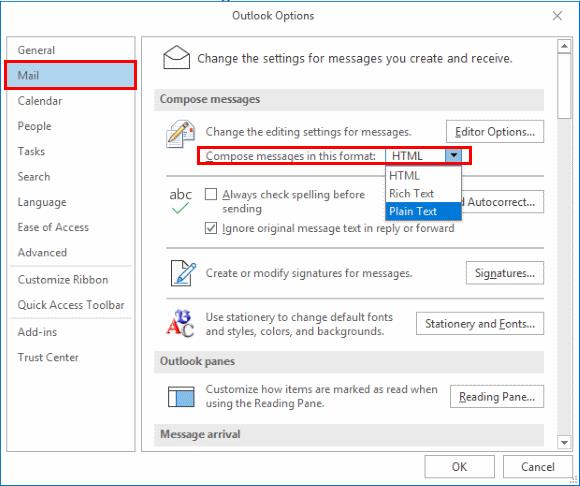
Pokud je tento problém způsoben známou chybou, je pravděpodobné, že ji Microsoft již opravil v nejnovější verzi Office. Nainstalujte nejnovější aktualizace a zkontrolujte, zda problém zmizel. Přejděte na Soubor → Účet Office → Možnosti aktualizace → Aktualizovat nyní.
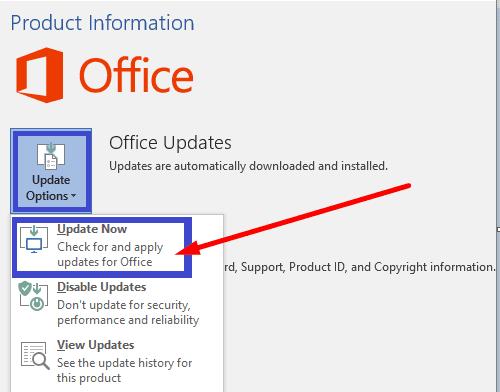
Pokud problém přetrvává, spusťte aplikaci Outlook v nouzovém režimu. Pokud je tento problém způsoben vadným nebo nekompatibilním doplňkem nebo rozšířením, neměl by se v nouzovém režimu vyskytovat.
Stiskněte klávesy Windows a R a otevřete nové okno Spustit .
Do okna Spustit zadejte Outlook.exe /safe a stiskněte klávesu Enter.
Po zobrazení výzvy potvrďte, že chcete aplikaci spustit v nouzovém režimu.
Napište nový e-mail a zkontrolujte, zda je nyní obrázek podpisu viditelný.
Případně můžete smazat svůj aktuální podpis a nahradit jej novým. Udělejte snímek obrazovky problematického obrázku a uložte jej v jiném formátu. Poté přidejte nový obrázek do svého nového podpisu, uložte nastavení a zkontrolujte výsledky.
Přejděte do Nastavení , vyberte Zobrazit všechna nastavení Outlooku .
Poté vyberte Mail a přejděte na Vytvořit a odpovědět .
Vytvořte svůj nový podpis.
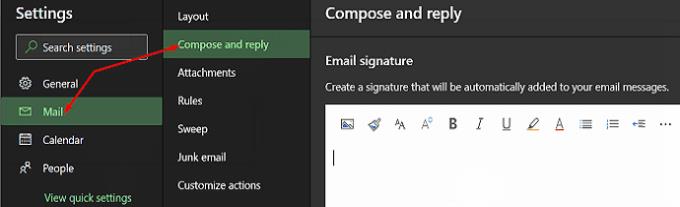
Pokud jsou problémy s obrázky způsobeny poškozenými soubory Office, oprava sady Office by je měla vyřešit.
Přejděte na Ovládací panely a vyberte Programy .
Přejděte na Programy a funkce a vyberte Office .
Poté stiskněte tlačítko Změnit .
Spusťte nástroj Rychlá oprava .
Pokud problém přetrvává, spusťte také nástroj Online Repair .
Pokud se váš profil aplikace Outlook poškodí, můžete zaznamenat nejrůznější závady, včetně problému s obrázkem podpisu, kterým se zabýváme v této příručce.
Spusťte Outlook, přejděte na Soubor a vyberte Nastavení účtu .
Poté přejděte na Spravovat profily a vyberte Zobrazit profily .
Přidejte nový profil, ale nemažte starý.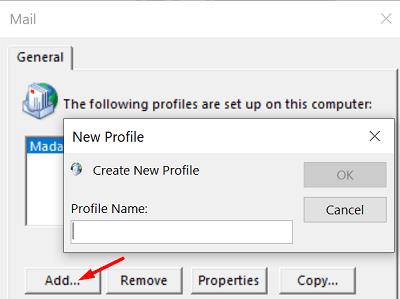
Zkontrolujte, zda problém s obrázkem ovlivňuje nový profil.
Ne všichni e-mailoví klienti automaticky stahují mediální soubory, a to včetně obrázků vašeho e-mailového podpisu. Toto je praktické bezpečnostní opatření, které má zabránit hackerům v používání mediálních souborů k vkládání malwaru do vašeho počítače.
V tomto případě se s tím opravdu nedá nic dělat. Váš příjemce musí konkrétně instruovat svého e-mailového klienta, aby si stáhl obrázky připojené k vašim e-mailům.
Pokud aplikace Outlook nezobrazí obrázek vašeho podpisu, ujistěte se, že vytváříte e-maily ve formátu HTML. Vytvořte nový podpis pomocí nového obrázku a zkontrolujte výsledky. Kromě toho spusťte aplikaci Outlook v nouzovém režimu, opravte Office a vytvořte nový profil aplikace Outlook.
Které z těchto řešení se vám osvědčilo? Dejte nám vědět v komentářích níže.
Oprava Chyba V aplikaci Outlook nelze otevřít sadu složek, otevřete e-mailového klienta v nouzovém režimu a vypněte doplňky.
Pokud se vám nelíbí aktuální barva pozadí vašeho kalendáře Outlook, přejděte do Nastavení a vyberte jinou barvu.
Pokud aplikace Outlook nemohla vytvořit pracovní soubor, musíte upravit mezipaměť složek uživatelského prostředí a nasměrovat hodnotu řetězce na platný adresář.
Pokud aplikace Outlook nezobrazí obrázek vašeho podpisu, ujistěte se, že vytváříte e-maily ve formátu HTML. Poté vytvořte nový podpis.
Vyřešte problém, kdy nemůžete přidávat slova do vlastního slovníku v aplikaci Microsoft Outlook 2016.
Jak odeslat seznam kontaktů dalším lidem v aplikaci Microsoft Outlook 2016 nebo 2013.
Nastavte, zda chcete zobrazovat nebo odesílat e-maily ve formátu prostého textu nebo HTML v aplikaci Microsoft Outlook 2019, 2016 nebo 365.
Vyřešte běžnou chybu, která se vyskytuje v aplikaci Microsoft Outlook 2016 po upgradu na Windows 10.
Jak připojit e-mailového klienta Microsoft Outlook 2016 k účtu Google Gmail.
Pokud v Outlooku chybí tlačítko Domů, zakažte a povolte Home Mail na pásu karet. Toto rychlé řešení pomohlo mnoha uživatelům.
Vyřešit Tato operace byla zrušena z důvodu omezení platných pro tento počítač. chyba při výběru odkazu v aplikaci Microsoft Outlook 2016.
Pokud vám desktopová aplikace Outlook nedovolí odstranit události kalendáře, použijte webovou aplikaci. Pokud problém přetrvává, aktualizujte a opravte Office.
Jak importovat a exportovat data v aplikaci Microsoft Outlook 2016.
Jak vyřešit problém se spuštěním Microsoft Outlooku v MacOS High Sierra.
Nenačítají se obrázky ve vašich e-mailových zprávách Microsoft? Tento tutoriál vám ukáže několik důvodů, proč k tomu může dojít, a jak to opravit.
Vzhledem k tomu, že společnost Microsoft investuje více prostředků do svých aplikací pro správu úloh, nikdy nebyl lepší čas na používání úloh aplikace Outlook. V kombinaci s Microsoft To-Do,
Ukážeme vám podrobné kroky, jak vyvolat e-mailovou zprávu odeslanou z aplikace Microsoft Outlook 2016.
Opravte běžný problém při pokusu o zobrazení náhledu připojených souborů v aplikaci Microsoft Outlook.
Ovládejte zvuk e-mailových upozornění v e-mailovém klientovi Microsoft Outlook 2016.
Nabízíme tři různé způsoby, jak můžete synchronizovat kontakty mezi vaším iPhonem a Microsoft Outlook.
Přečtěte si tento krok za krokem návod, jak automaticky přeposílat e-maily v desktopové aplikaci Outlook pro Windows, macOS a další zařízení.
Stále používáte Windows Live Mail pro Hotmail nebo jiné e-maily? Zde se naučíte, jak importovat kontakty Outlooku do desktopové aplikace Windows Live Mail.
Věnujete se úpravě dokumentů v Microsoft Word? Naučte se, jak povolit režim sledování změn ve Wordu.
Návod, jak nastavit automatické přehrávání prezentace v Microsoft PowerPoint 365 tím, že nastavíte čas přechodu mezi snímky.
Chybí Microsoft InfoPath z Microsoft Office po upgrade? V tomto příspěvku vám ukážeme, co s tím můžete udělat.
Pokud Office hlásí, že požadovaná akce nebyla provedena, aktualizujte a opravte svou sadu Office. Pokud problém přetrvává, přeinstalujte Office.
Ukazujeme vám, jak povolit nebo zakázat viditelné možnosti schránky v aplikacích Microsoft Office 365.
Naučte se, jak změnit barvu hypertextových odkazů ve Wordu pro Windows 11, macOS, iPad atd. Metody platí pro Word 365, Word 2021 a další.
Tento návod podrobně popisuje, jak přidat čísla stránek do dokumentů v Microsoft Word 365.
Vyřešte čtyři nejběžnější problémy s Microsoft OneDrive pomocí této sbírky oprav, aby vaše cloudové úložiště správně fungovalo.


























